Gizliliğinizi Korumak İçin iPhone'daki Çerezler Nasıl Silinir
Bu kapsamlı kılavuz size nasıl yapılacağını anlatır net tanımlama iPhone'unuzda. Safari, Google Chrome, Firefox, Opera ve Microsoft Edge gibi en popüler mobil tarayıcıları kapsar. Çerezler, internet aktiviteleriniz hakkında bilgi depolayan küçük dosyalardır. Web siteleri çevrimiçi ayak izlerinizi izler ve verileri geliştiricilere, markalara, pazarlamacılara ve üçüncü taraf kuruluşlara gönderir. Gizliliğinizi korumak ve izlenmekten kaçınmak için iOS cihazınızdaki çeşitli web siteleri için çerezleri silmeniz ve engellemeniz daha iyi olur.
SAYFA İÇERİĞİ:
Bölüm 1. Çerezler Nelerdir?
Çerezler, sizi tanımlamak için tarayıcınıza gönderilen ve tarayıcınızdan alınan veri parçalarıdır. Bir web sitesine eriştiğinizde, tarayıcınız siteyi barındıran web sunucusuna veri gönderir. Çerezler genellikle bir metin dosyasında sayı ve harf dizileri olarak görünür. Aslında, çerezleri okuyamayız, ancak web siteleri ve kuruluşlar bunları çözebilir.
Yeni bir web sitesine eriştiğiniz sürece, bir çerez oluşturulacak ve sabit diskinizdeki geçici bir klasörde saklanacaktır. Çerezler, okumak, görüntülemek, satın almak ve daha fazlası için tercihlerinizi kaydeder.
İki tür internet çerezi vardır, kimlik doğrulama çerezleri ve izleme çerezleri. İlki, kullanıcı adınız ve parolanız, hesabınız ve hesabınızın geçerli durumu dahil olmak üzere bir web sitesinde oturum açtığınızda kimlik bilgilerinizi kaydetmek için kullanılır. Kimlik doğrulama çerezlerinin kaydıyla, tekrar oturum açmadan web sitelerine geri dönebilirsiniz. İzleme çerezleri web kullanımınızı depolar ve bir web sitesini ne kadar süreyle ziyaret ettiğiniz, arama geçmişiniz, ziyaret ettiğiniz web sayfaları ve tercihleriniz gibi oturumunuzla ilgili bilgileri kaydeder.
Her iki tür çerez de çevrimiçi gizlilik ve güvenlikle ilgili sorunlara yol açar. Bazı ülkelerde ve bölgelerde çerezler yasadışıdır ve internet kullanıcılarının gizliliğini korumak için engellenmiştir.
Bölüm 2. iPhone'da Çerezleri Temizlemenin Yolları
iPhone'daki Çerezleri Tek Tıkla Nasıl Temizlersiniz
iPhone'larda çerezleri silmenin yaygın yöntemleri karmaşıktır. Tek noktadan çözüm arıyorsanız, Apeaksoft iPhone Silgi iyi bir seçenektir. Belleğinizi tarayabilir, çerezleri arayabilir ve tek bir tıklamayla silmenize olanak tanır. Daha da önemlisi, kullanımı oldukça kolaydır ve teknik beceri gerektirmez.
iPhone'daki Herhangi Bir Mobil Tarayıcı İçin Çerezleri Hızlıca Temizleyin
- Tek tıklamayla iPhone'daki çerezleri kaldırın.
- Alanı boşaltın ve performansı verimli bir şekilde artırın.
- Üç seviye ile tüm iPhone'u silin.
- iPhone ve iPad'in en son sürümlerini destekleyin.
Güvenli indirme
Güvenli indirme

İşte iPhone'unuzdaki çerez sayfalarını tamamen temizlemek için yapmanız gereken adımlar:
1 Adım. iPhone'unuzu ve bilgisayarınızı bağlayın
Bilgisayarınıza en iyi çerez kaldırma yazılımını indirin ve kurun ve başlatın. Mac kullanıcıları için başka bir sürüm daha var. Sonra, iPhone veya iPad'inizi Lightning kablosuyla bilgisayarınıza bağlayın. Daha sonra yazılım cihazınızı hemen algılayacaktır.
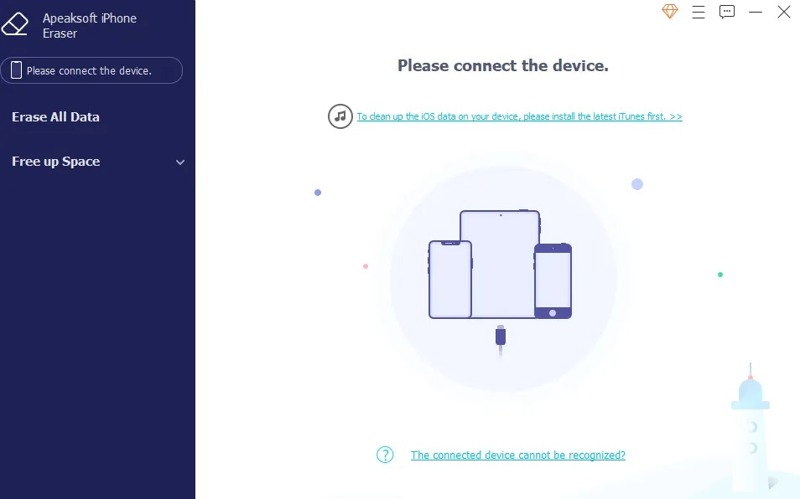
2 Adım. Çerezleri tara
Ardından, Boş Alan sol kenar çubuğundaki sekmesine tıklayın ve Hızlı Tarama hafızanızdaki çerezleri ve diğer işe yaramaz verileri aramaya başlamak için düğmeye basın. Alanı boşaltmak için dört seçeneğiniz var, Önemsiz Dosyaları Sil, Uygulamaları Kaldır, Büyük Dosyaları Silin, ve Fotoğrafları Temizle. İşte seçiyoruz Önemsiz Dosyaları Sil harekete geçmek için.
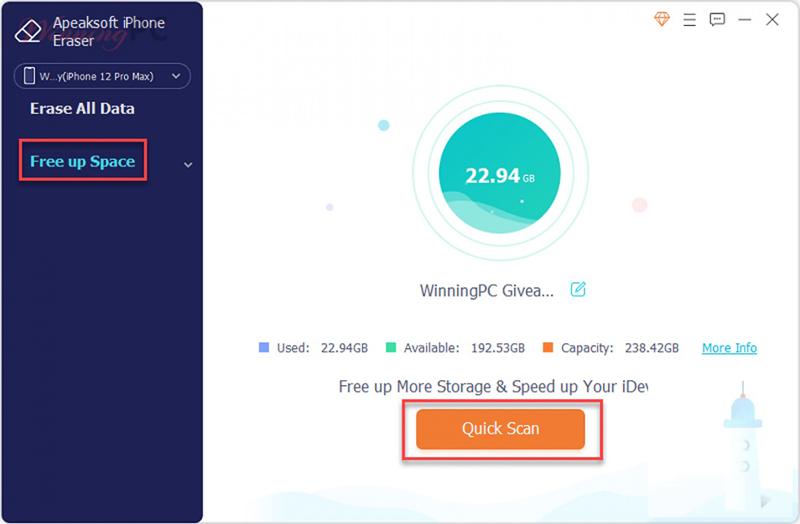
3 Adım. iPhone çerezlerini sil
Ardından silmek istediğiniz veri türlerini seçin ve silmek Sağ alt köşedeki düğmeye tıklayın. Birkaç dakika sonra, işlem tamamlandığında iPhone'unuzu çıkarın. Şimdi, çerezlerin temizlendiğini görmelisiniz.
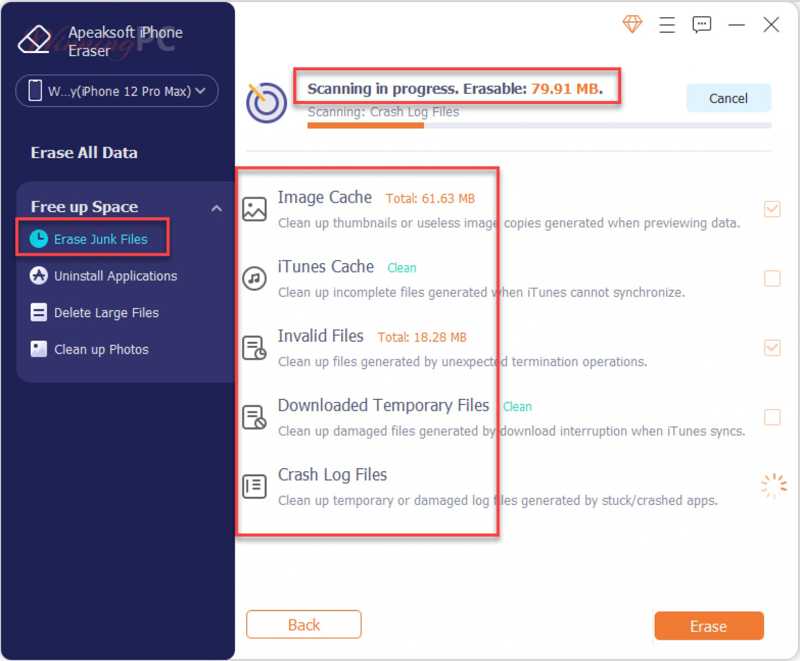
iPhone'da Safari Çerezleri Nasıl Temizlenir
Safari, iOS aygıtlarındaki varsayılan web tarayıcısıdır. Safari'nin iPhone ve iPad'lerde en popüler mobil tarayıcı olması mantıklıdır. Ayarlar uygulamasından tüm Safari çerezlerini hızlıca temizleyebilirsiniz. Bu şekilde çerezleri, tarama geçmişini, önbelleği ve daha fazlasını Safari'den tamamen kaldırabilirsiniz.
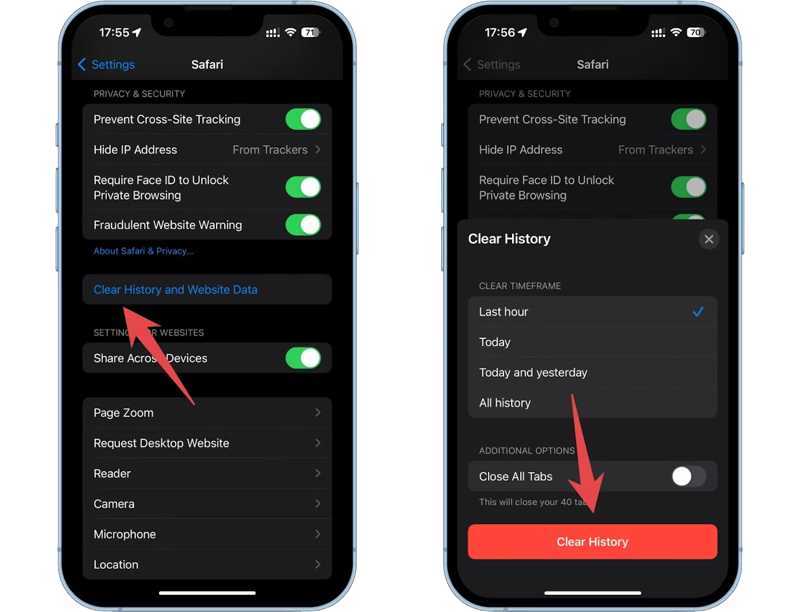
1 Adım. iPhone veya iPad'inizde Ayarlar uygulamasını çalıştırın.
2 Adım. Bulmak için aşağı kaydırın Safari uygulamasını açın ve dokunun. Sonra, Geçmişi ve Web Sitesi Verilerini Temizle altında Gizlilik ve Guvenlik Bölüm.
3 Adım. Ardından açılan iletişim kutusunda bir zaman aralığı seçin. Tüm çerezleri temizlemek için şunu seçin: Tüm tarih. Ardından, simgesine dokunun. Geçmişi Temizle düğmesini tıklayın.
Safari'de Belirli Web Sitelerine Ait Çerezler Nasıl Silinir
Bazen, bilgilerinizi saklamasını ve etkinliklerinizi izlemesini engellemek için yalnızca bir web sitesinin çerezlerini silmek isteyebilirsiniz. Safari, belirli sitelerin çerezlerini de silmenize olanak tanır.
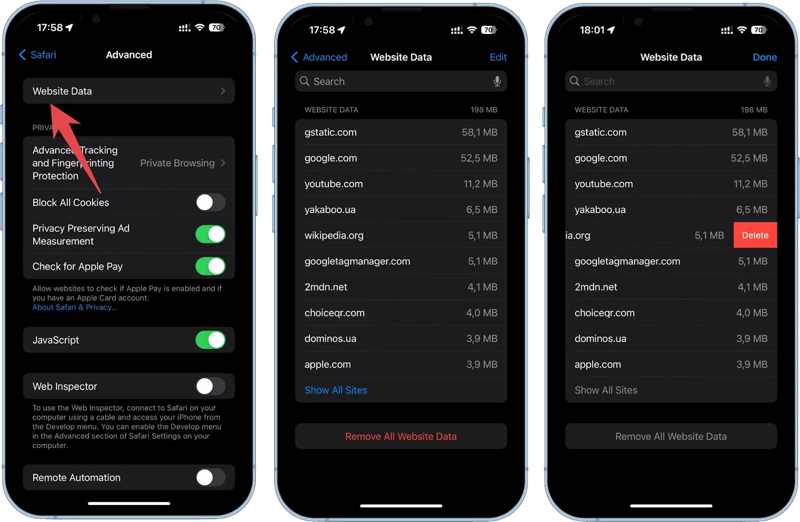
1 Adım. Açın Ayarlar Ana ekranınızdan uygulamayı seçin ve Safari.
2 Adım. Ardından, Advanced alttaki seçeneği seçin ve ardından seçin web sitesi Veri Bir sonraki ekranda.
3 Adım. Şimdi, hafızanıza kaydedilen tüm çerezlerin listesini göreceksiniz. Düzenle sağ üst köşedeki düğmeye basın ve Kaldır İstenilen web sitesinin önündeki düğmeye basın. Ardından Sil düğmesine tekrar basın.
Veya dokunabilirsiniz Tüm Web Sitesi Verilerini Kaldır alttaki düğmeye basın ve Şimdi Kaldır Listedeki tüm çerezleri silmek için.
Not: Ayrıca, Safari'de çerezleri de engelleyebilirsiniz. Advanced sekmesinden Safari Ayarları ekran ve geçiş Tüm Çerezleri Engelleİstenirse, seçin Hepsini engelle.
iPhone'da Chrome Çerezleri Nasıl Kaldırılır
Safari, iOS'taki tek mobil tarayıcı değildir. Bazı kullanıcıların ikinci bir tarayıcısı vardır veya diğer mobil tarayıcıları kullanırlar. Örneğin Google Chrome, iPhone'unuzda depolanan çerezleri de kaldırmanıza olanak tanır.
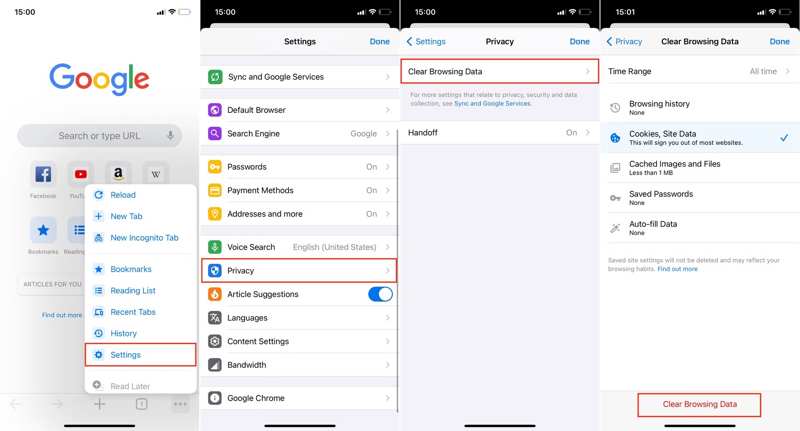
1 Adım. Chrome uygulamanızı açın, Menü altta üç nokta simgesi bulunan düğmeye tıklayın ve seçin Ayarlar.
2 Adım. Aşağı kaydırın, şunu bulun: Gizlilik seçeneğine dokunun ve dokunun. Ardından Tarama Verilerini Temizle.
3 Adım. Dokunun Zaman aralığı seçeneğini belirleyin ve Her zaman veya Chrome'da çerezleri kaldırmak için uygun bir süre.
4 Adım. Daha sonra, seçtiğinizden emin olun Çerezler, ve Site Verileri listede. Diğer istenmeyen veri türlerini seçin ve dokunun Tarama Verilerini Temizle alttaki düğmeye tıklayın. Ayrıca şunları da yapabilirsiniz iPhone'unuzdaki indirmeleri silin depolamayı boşaltmak için.
Not: Maalesef gelecekte Chrome'da çerezleri engellemenin bir yolu yok.
iPhone'da Firefox Çerezleri Nasıl Silinir
Firefox bir diğer popüler mobil tarayıcıdır. Açık kaynaklı olması nedeniyle Firefox tamamen ücretsizdir. Dahası, kompakttır ve yalnızca küçük bir alan kaplar. Elbette, iPhone'unuzdaki Firefox'ta çerezleri silmeniz mümkündür.
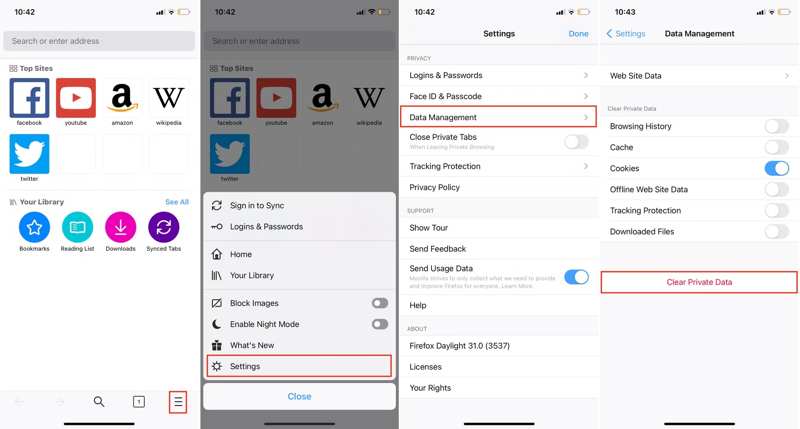
1 Adım. Ana ekranınızdan Firefox uygulamasını başlatın.
2 Adım. Basın Menü sağ alt tarafta üç çizgi bulunan düğmeye tıklayın ve Ayarlar seçeneği.
3 Adım. Ardından, gidin Veri yönetimi altındaki sekme GİZLİLİK Başlık. Burada Firefox'ta silebileceğiniz tüm veri türlerini göreceksiniz.
Seçenek 1:
4 Adım. Tüm çerezleri silmek için, yanındaki anahtarı açın. ÇerezlerAyrıca, diğer verilerin silinmesini de sağlayabilirsiniz, örneğin: Önbellek, tarama Geçmişi, vb. Son olarak, Özel Verileri Temizle düğmesine basın ve seçin OK Eylemi onaylamak için açılan iletişim kutusunda. Ayrıca iOS'ta yer işaretlerini sil gerekirse.
Seçenek 2:
5 Adım. Yalnızca belirli web sitelerinin çerezlerini silmek istiyorsanız, dokunun Web Sitesi Verileri, istenmeyen web sitelerini seçin, Öğeyi Temizle düğmesine basın ve OK.
iPhone'da Opera Çerezleri Nasıl Temizlenir
Diğer mobil tarayıcılar gibi Opera Touch da ziyaret ettiğiniz web sitelerinden çerez toplar. Ayrıca bu, tarayıcınızı yavaşlatabilir ve kötü bir deneyime yol açabilir. iPhone'unuzdaki çerez sayfalarını temizlemeniz daha iyi olur.
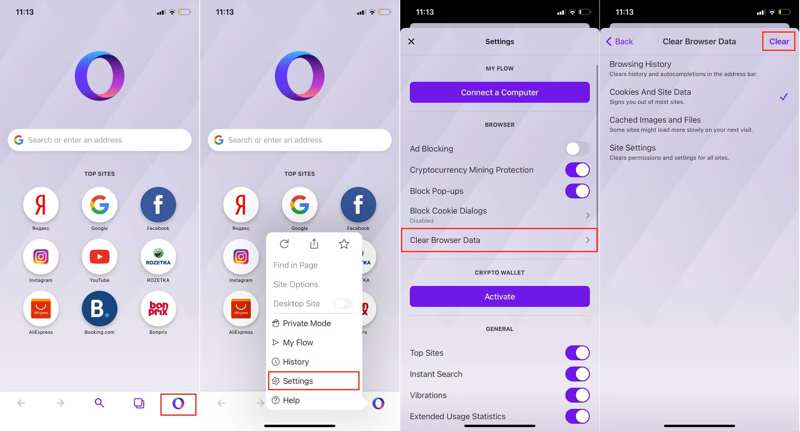
1 Adım. Opera uygulamanızı iOS cihazınızdan başlatın. O alttaki düğmeyi seçin ve Ayarlar bağlam menüsünde.
2 Adım. Basın Tarayıcı Verilerini Temizle altında seçenek TARAYICI başlığı. Daha sonra silinebilecek veri tiplerini göreceksiniz.
3 Adım. Seç Çerezler ve Site Verileri listede. Seçeneğin yanında bir onay işareti görmelisiniz. İstenmeyen tüm veri türlerini de seçin.
4 Adım. Son olarak, Şeffaf sağ üst köşedeki düğmesine basın.
iPhone'da Edge Çerezleri Nasıl Silinir
Edge Microsoft tarafından yayınlansa da iOS cihazlarda kullanılabilir. Bazı iPhone kullanıcılarının cihazlarında Microsoft Edge de bulunur. Diğer mobil tarayıcılara benzer şekilde, iPhone'unuzdaki Edge'de çerezleri silebilirsiniz.
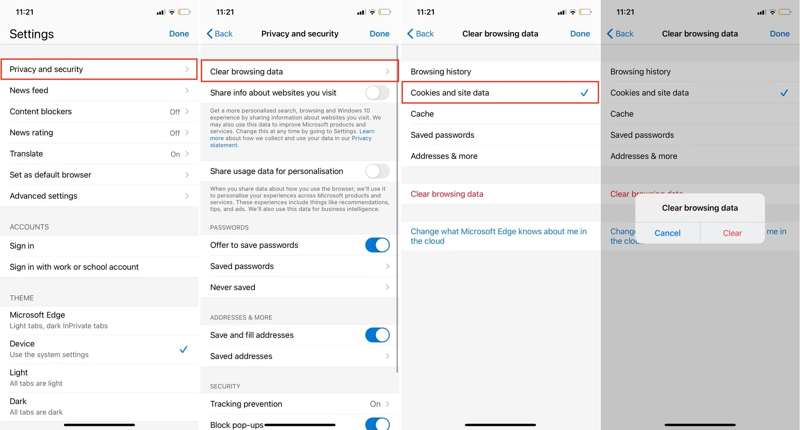
1 Adım. Cihazınızda Microsoft Edge'i açın.
2 Adım. Basın Menü Menü ekranına girmek için altta üç nokta simgesi bulunan düğmeye basın. AyarlarSeçin ve Gizlilik ve güvenlik.
3 Adım. MyCAD'de yazılım Güncelleme ye git Tarama verilerini temizle, ve bas Çerezler ve site verileri seçmek için. Seçeneğin yanında onay işaretini gördüğünüzden emin olun. Ayrıca tarama geçmişini, önbelleği, kaydedilmiş parolaları veya adresleri de silebilirsiniz.
4 Adım. Sonra, simgesine dokunun. Tarama verilerini temizle düğmesine basın ve Şeffaf Onay iletişim kutusunda.
Bölüm 3. Çerezleri Temizlemenin Sonuçları
Her madalyonun iki yüzü vardır. Çerezler de öyle. Web siteleri, markalar, pazarlamacılar ve kuruluşlar çerezler aracılığıyla bilgilerinizi ve davranışlarınızı izler. Aynı zamanda internet deneyiminizi de kolaylaştırırlar. iPhone'unuzdaki çerezleri temizleyip temizlememeniz, faydalar ve dezavantajlar arasındaki dengeye göre belirlenir.
Çerez Silinmesinin İyi Sonuçları
1. Yer açın. iPhone'unuzdaki çerezleri silmediğiniz sürece, depoladığı veriler zamanla birikir. Yeni uygulamalar ve multimedya dosyaları için kullanılabilecek alanı kaplayabilir. Çerezleri manuel olarak temizlemek, daha fazla depolama alanı geri kazanmanın harika bir yoludur.
2. Gizliliği ve güvenliği artırın. Daha önce belirtildiği gibi, çerezler yalnızca tarama geçmişinizi izlemekle kalmaz, aynı zamanda oturum açma bilgilerinizi de depolar. Çerezleri hafızanızdan kaldırdığınızda, kuruluşlar ve pazarlamacılar tarafından izlenmekten kurtulabilirsiniz.
3. Deneyimi iyileştirin. Farklı web sitelerini ziyaret ettikçe, çeşitli kaynaklardan çok sayıda çerez üretir ve biriktirirler. Bu, dağınık bir çerez deposuna yol açar ve web taramasını yavaşlatır. Çerezleri temizlemek bu sorunu çözebilir ve daha iyi bir çevrimiçi deneyim sağlayabilir.
Çerezleri Temizlemenin Kötü Sonuçları
1. Web sitelerine erişim. Bazı web siteleri size bir davet kodu olmadan erişim sağlamaz. Çerezler, web sitesine sorunsuz bir şekilde erişmenizi ve geri dönmenizi sağlayan davet kodunu depolar. Bu web siteleri için çerezleri silmemelisiniz; aksi takdirde erişiminizi kaybedersiniz.
2. Sorunsuz deneyim. Sık sık ziyaret etmeniz gereken bazı web siteleri vardır. Bu web sitelerini her ziyaret ettiğinizde çerezler oluştururlar. Bu nedenle çerezleri silmenin hiçbir anlamı olmayabilir.
3. Daha hızlı oturum açma. Çerezler oturum açma bilgilerinizi depolar. Bir web sitesine geri döndüğünüzde, çerezler formu oturum açma bilgilerinizle doldurur. Böylece her seferinde hesabınıza giriş yapmanız gerekmez.
Sonuç
Bu kılavuz kanıtladı iPhone'unuzdaki çerezleri nasıl temizlersiniz veya iPad. Öncelikle çerezlerin ne olduğunu anlamalısınız. Ayrıca, Safari, Chrome, Firefox, Opera ve Edge için çerez silme iş akışlarını gösterdik. Böylece işi hızlı bir şekilde halledebilirsiniz. Apeaksoft iPhone Eraser, iOS'taki tüm web tarayıcıları için tek durak çözümdür. Başka sorularınız varsa lütfen bu gönderinin altına yazın.
İlgili Makaleler
Mac'te tek, birden fazla veya tüm mesajları silmek farklı işlemler gerektirir. Ayrıca mesajları yalnızca Mac'te silmek de mümkündür.
Birçok kişi gizli modda gezinmenin iz bırakmadığını düşünür, ancak öyle değildir. Bu makale gizliliğinizi korumak için gizli geçmişi nasıl temizleyeceğinizi ayrıntılı olarak açıklayacaktır.
Mac'te sabit disk depolama alanını kontrol etmek ister misiniz? Burada, sabit disk depolama alanını uygun yöntemlerle nasıl kontrol edeceğinizi ve temizleyeceğinizi bulacaksınız.
Avast'ı Mac'inizden tamamen kaldırmak mı istiyorsunuz? Avast'ı Mac'inizden kaldırmak için dört yöntem hakkında daha fazla bilgiyi makaleden edinebilirsiniz.

